我要入营,结交更多好友,开启更多功能,轻松玩转服务器大本营!
您需要 登录 才可以下载或查看,没有账号?我要入营

x
Debian系统使用MCSManager9面板和Docker容器搭建Minecraft Java版私服的教程,本教程用的mohist1.18.2服务端,用其他服务端的也可以参考一下。
mohist支持MOD和插件。
MCSM9介绍
分布式,稳定可靠,开箱即用,高扩展性,支持 Minecraft 和其他少数游戏的控制面板。
MCSManager 面板(简称:MCSM 面板)是一款全中文,轻量级,开箱即用,多实例和支持 Docker 的 Minecraft 服务端管理面板。
此软件在 Minecraft 和其他游戏社区内中已有一定的流行程度,它可以帮助你集中管理多个物理服务器,动态在任何主机上创建游戏服务端,并且提供安全可靠的多用户权限系统,可以很轻松的帮助你管理多个服务器。
准备
· 一台服务器
1.18版本内存占用和性能要求很高,最低4G内存起!!! 低于4G会报错内存溢出。
带宽建议5M起,2H 4G 5M带宽的服务器大约可以同时在线1-5人,4H 8G 10M的服务器大约可以同时在线5-20人。
服务器租用好后选择安装 Debian10或11 系统,然后用ssh客户端登陆服务器。ssh客户端软件推荐putty或mobaxterm。
默认账号一般是:root 密码是你自己在购买时设置的,有些可能购买时没有设置密码的可以购买后在控制台重置密码。
连接服务器
下载安装并打开ssh客户端软件,ssh客户端软件推荐putty或mobaxterm。
在SSH客户端中输入服务器IP地址,然后点击打开。
我的世界java版怎么创建服务器?Linux搭建MC服务器Java版
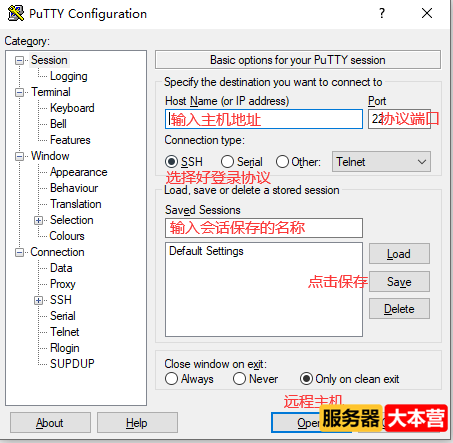
如果弹出警告就点yes
然后输入账号并按回车,账号一般默认为root,接着输入密码并按回车确定,输入密码时不会显示出来,输完回车就行了。
我的世界java版怎么创建服务器?Linux搭建MC服务器Java版
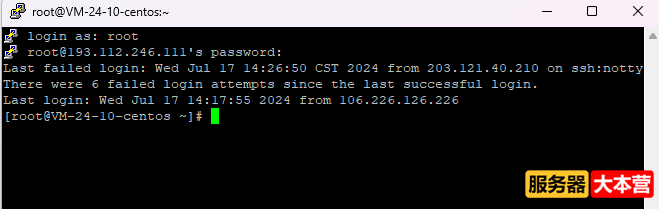
温馨提示:在SSH终端中按住鼠标左键选择文字,然后松开鼠标,再在空白处单击一下,这样就把选中的文字复制了;在SSH终端单击右键即为粘贴。
端口开放
面板需要 23333和24444 端口。
游戏服务器默认端口是 25565。
如果你使用阿里云,腾讯云或者其他云服务商,请进入控制台到防火墙安全组策略,放行以上端口。
或者放行全部端口,入和出方向都要
我的世界java版怎么创建服务器?Linux搭建MC服务器Java版
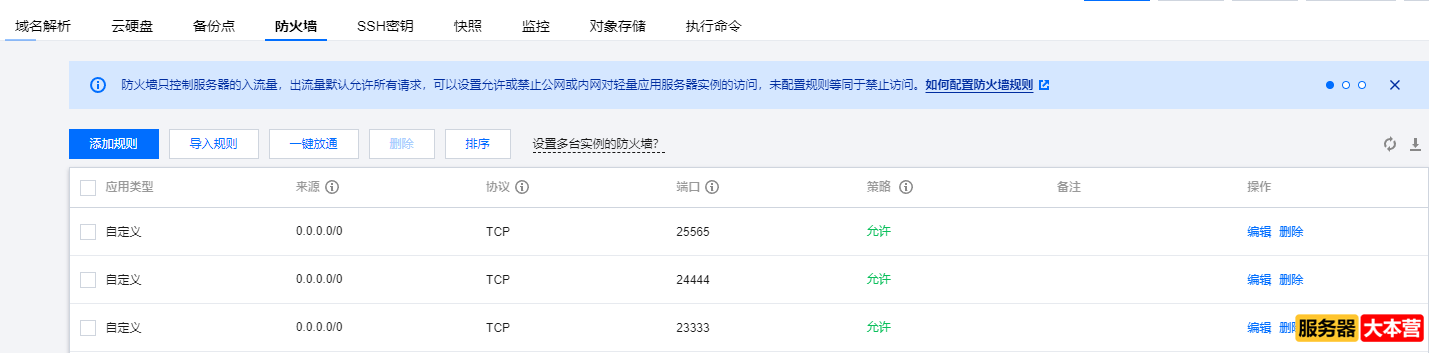
关闭系统自带防火墙:
- # 关闭防火墙,依次执行
- systemctl stop firewalld
- systemctl disable firewalld
- service iptables stop
安装面板
一行命令快速安装
- wget -qO- https://gitee.com/mcsmanager/script/raw/master/setup.sh | bash
· 执行完成后,使用 systemctl start mcsm-{daemon,web} 即可启动面板服务。
· 使用 systemctl enable mcsm-{daemon,web}.service 来开启开机自启
· 面板代码与运行环境自动安装在 /opt/mcsmanager/ 目录下。
配置文件目录: data/SystemConfig/config.json
用户数据文件目录:data/User/*.json
远程守护进程配置文件目录:data/RemoteServiceConfig/*.json
安装完成后访问 http://你服务器的ip:23333/ 即可进入面板。
· 默认账号:root
· 默认密码: 123456
Linux 手动安装
· 若一键安装不起作用,则可以尝试此步骤手动安装。
# 切换到安装目录,没有此目录请执行 mkdir /opt/
# 下载运行环境(已有 Node 14+ 可忽略)
- wget https://npm.taobao.org/mirrors/node/v14.17.6/node-v14.17.6-linux-x64.tar.gz
# 解压文件
- tar -zxvf node-v14.17.6-linux-x64.tar.gz
# 链接程序到环境变量中
- ln -s /opt/node-v14.17.6-linux-x64/bin/node /usr/bin/node
- ln -s /opt/node-v14.17.6-linux-x64/bin/npm /usr/bin/npm
# 准备安装目录
- mkdir /opt/mcsmanager/
- cd /opt/mcsmanager/
# 下载面板端(Web)程序
- git clone https://github.com/MCSManager/MCSManager-Web-Production.git
# 重命名文件夹并进入
- mv MCSManager-Web-Production web
- cd web
# 安装依赖库
- npm install --registry=https://registry.npm.taobao.org
# 返回上级目录
# 下载守护进程(Daemon)程序
- git clone https://github.com/MCSManager/MCSManager-Daemon-Production.git
# 重命名文件夹并进入
- mv MCSManager-Daemon-Production daemon
- cd daemon
# 安装依赖库
- npm install --registry=https://registry.npm.taobao.org
# 安装nano编辑器
接着是配置 Systemd 服务
运行命令 nano /etc/systemd/system/mcsm-web.service 来编辑web面板的服务,输入下面的内容,然后按 Ctrl + O 再按回车来保存,接着按 Ctrl + X 来退出。
- # /etc/systemd/system/mcsm-web.service
- [Unit]
- Description=MCSM 9 Web
接着是启动服务和设置开机自启
# 重新载入变更
# 设置开机自启
- systemctl enable mcsm-{daemon,web}.service
# 启动服务
- systemctl start mcsm-{daemon,web}.service
# 停止服务,正常情况不要运行此命令
- systemctl stop mcsm-{web,daemon}.service
# 显示运行状况和日志
- systemctl status mcsm-web.service
- systemctl status mcsm-daemon.service -l
# 默认情况下,面板端会自动扫描 daemon 文件夹并且自动连接到守护进程。
如果登陆面板后没有看到守护进程,可以运行下面的命令来获取密钥,然后按下图所示手动添加到面板。
- cat /opt/mcsmanager/daemon/data/Config/global.json
安装Docker
用apt包管理器来安装:
# 安装docker
# 设置docker开机自启和启动docker
- systemctl enable docker && systemctl start docker
# 检查是否安装成功,若安装成功会显示 Docker version x.x.x
若没安装成功就试试下面的安装脚本:
# 安装docker
- curl -sSL https://get.daocloud.io/docker | sh
# 设置docker开机自启和启动docker
- systemctl enable docker && systemctl start docker
# 检查是否安装成功,若安装成功会显示 Docker version x.x.x
Docker换国内源
# 创建或修改 /etc/docker/daemon.json 文件
- apt install nano && nano /etc/docker/daemon.json
# 然后输入下面内容:(输入完后按Ctrl+O,然后回车保存,接着按Ctrl+X退出编辑器)
- {
- "registry-mirrors": ["https://docker.mirrors.ustc.edu.cn"]
- }
# 重启docker服务
- systemctl restart docker.service
安装JDK镜像
进入面板,找到环境镜像管理点击进去
点击 新建镜像,接着点击 创建 OpenJDK 17 环境镜像(1.12.2及以下版本选JDK8;1.17选JDK16;1.18及以上选JDK17;1.16.5的需要JDK11,因为没有JDK11的选项,需要自己改一下,选那个JDK17然后将里面的17都改成11)
点击确定,然后等待构建完成
运行服务端
首先要去下载一个服务端核心(.jar 格式),我这里以mohist1.18.2为例。
mohist官网:https://mohistmc.com/downloads
mohist1.18.2百度网盘下载地址:https://pan.baidu.com/s/1hnbq6e54Sob7PRlltlE-pg?pwd=6szh
点击 应用实例→新建实例→Java版Minecraft服务端→上传单个服务端软件
自己输入一个想设置的名称,启动命令输入 java -server -jar {{ProgramName}} --install ,然后点下面的上传服务端软件选择上面下载的jar文件。
这个启动命令是安装命令,高版本的forge、mohist、fabric服务端需要先运行安装;官方服务端不需要先运行安装,可以直接运行,把命令后面的--install去掉就行。
等待上传完成后点击 前往编辑实例具体参数
然后 进程启动方式选择虚拟化容器,环境镜像选择 mcsm-openjdk:17,开放端口填 25565:25565/tcp,填好后点击右下角的保存。
接着到实例控制台点开启实例即可,等待安装完成,国内服务器有下载失败的概率。
如果下载安装失败的就下载下面链接的压缩包,这个压缩包我已经运行过安装了,把这压缩包上传到服务器然后解压,启动命令改成 bash run.sh,接着开启实例就行。
mohist1.18.2下载好库文件的压缩包:https://pan.baidu.com/s/1ADwM9LxRBf6KnkdWzPxp6A?pwd=l6ux
如果下载安装成功,点文件管理这里会出现run.sh文件,如下图所示
然后到实例设置那将启动命令改成 bash run.sh 保存,回答实例控制台再次开启实例即可。
如果出现这行信息就需要修改eula.txt文件同意一下eula协议。
点击 特定配置。
然后点击 [通用] eula.txt 下面的浏览,将eula的 否 改成 是,然后点击保存配置,接着点击回到配置文件列表,回到控制台。
再次点击开启实例。出现Done则表示服务器开启成功。
点 特定配置→[通用] server.properties ,然后就可以修改服务器的设置,非正版用户记得将 在线正版验证 设为否,设置完成后要点保存。如果要修改端口,在这修改完配置文件后还得去实例设置那修改开放端口。
修改完要重启实例。
进入游戏
在游戏里点击添加服务器,输入你服务器的公网IP即可,如果改了端口,需要加上端口号。
感谢您的阅读,服务器大本营—技术文章内容集合站,助您成为更专业的服务器管理员! |  |Archiver|手机版|网站地图|服务器大本营
( 赣ICP备2021009089号 )
|Archiver|手机版|网站地图|服务器大本营
( 赣ICP备2021009089号 )